نقدم لكم : افضل الحلقات التقنية على اليوتيوب ، في سلسلة من الدروس الحصرية و مراجعة التطبيقات و الالعاب الخارقة و الفريدة ، مع تقديم كورسات ربحية من تقديم محمد الرباعي .
على مدونة تابع نقدم لك جديد أنظمة لينكس ، و أفضل التوزيعات والبرامج الجديدة ، مع تقديم حلقات خاصة بهذا النظام ، ولا ننسى حل المشاكل المعتصية لهذا النظام الرائع .
سنعرض عليك أفضل البرامج و دورات خاصة بهذا النظام ، حيث نتطرق الى شرح بعض البرامج وأمور الحماية ، و نقدم لك أيضا أفضل الدروس والبرامج والألعاب الخاصة بهذا النظام .
هنا عزيزي المتابع ندعوك إلى متابعتنا على صفحتنا داخل موقع التواصل الإجتماعي الفيسبوك والتي نضع فيها عدد من المناشير والمشاركات الجميلة والبسيطه مع أخر الأخبار .
اشترك بالقائمة البريدية لمدونة تابع لتصلك جديد الدروس و المواضيع التي يتم طرحها مباشرة على بريدك الإلكتروني
هل تعلم ماذا يفعل الهكرز عندما يخترق حسابك الفيسبوك !!
 |
| هل تعلم ماذا يفعل الهكرز عندما يخترق حسابك الفيسبوك !! |
عزيزي، عندما يتحصل الهكرز على كلمة سر حسابك الفيسبوك بطريقة ما او ثغرة ما ماذا سيفعل.
ربما لن يغير شيء ويضل يراقبك يتابعك ليتعرف عنك اكثر، ومن ثما يستغل الفرصة في سحب بعض المعلومات المهمة ان كانت مهم او صاحب مكانة في المجتمع او صاحب مال او ..... إلخ.
وربما عند اختراق حسابك . سوف يقوم آولا بتغيير معلومات الاتصال سواء بريد إلكتروني او رقم هاتف، بعد ذالك يقوم بتغيير كلمة السر الخاصة بك ويقوم بتسجيل خروجك من جميع اجهزتك. واصبح الحساب ملك له حاليآ.
ماذا بعد هذا ؟ هل سيترك الحساب ؟
ربما سيتركة لفتره وربما لا.
وان كانت الإجابة لا ماذا سيفعل !!
اول سوف يقوم بمتابعة رسائلك الغير محذوفة وتصوير المهم منها بنسبه له واخذ البيانات التي يرد، ومن ثما يقوم بسحب الصور الموجودة داخل الدردشة ثم سوف يشاهد ان كنت أدمن في أحد ااصفحات او المجموعات للإستلاء عليها وبعد هذا كله سوف يقوم بسحب ارشيف حسابك .
ماذا يحمل الارشيف.
 ؟
؟الارشيف يحمل كل شيء فعلته في حسابك من الإنشاء .سواء اسماء حسابك التي قمت بتغييرها, معلومات الاتصال وارقم الهواتف التي تم استرادها من هاتفك, محادثاتك المحذوفة من بداية انشاء الحساب والعديد من المعلومات والصور.
ولا يكتفي الهكرز بهذا ابدا!! ماذا سيفعل سوف يستغل ثقة الناس بك ويخترق حساباتهم بنفس الطريقة التي اخترق بها حسابك او بغيرها.
عزيزي بالطبع لديك اصدقاء ومعارف واشخاص يثقون بك سوف يستغلهم .
في بعض الاحيان ومن النادر سوف يتحدث الهكرز مع الاشخاص لديك وليس من تعرفهم معرفه شخصية او تربطك بهم صلة قرابة او حتى اتصال. ويتحدث معهم على اساس انت المتحدث اذا صديقك دخله الشك واراد التأكد وساله سؤال سوف يتجه الهكرز اليك لانك سوف تتحدث معه على امل ان يقوم بإرجاع حسابك. ف يسالك نفس السؤال ويرد بالجواب على صديقك حتى يطمأن على انه انت وهكذا.
فنصيحتي عدم اعطاء اي معلومات للهكرز .
والبـــاقي من تهديد و وعيد من الهكرز معروف ..
الى هنا قد انتهية من توضيح بعض الامور وبعون الله سوف انشر فيديوهات على قناتي على اليوت يوب على كيفية حماية حسابك الفيسبوك.
دمتم في رعاية الله وحفظه
13 موقع مهمه لكل مصمم و مبرمج تطبيقات تعرف عليها الأن
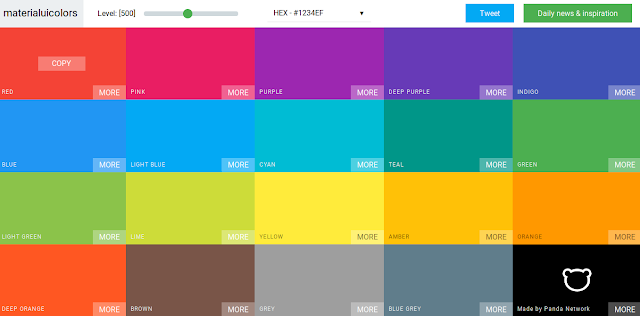 |
| MaterialuiColors |
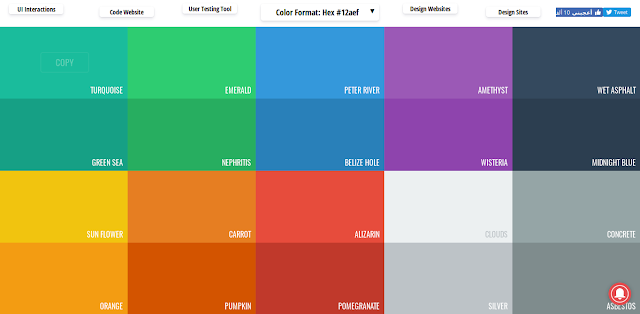 |
| FlatuiColors |
| FlatIcon |
 |
| Pictaculous |
 |
| Brandcolors |
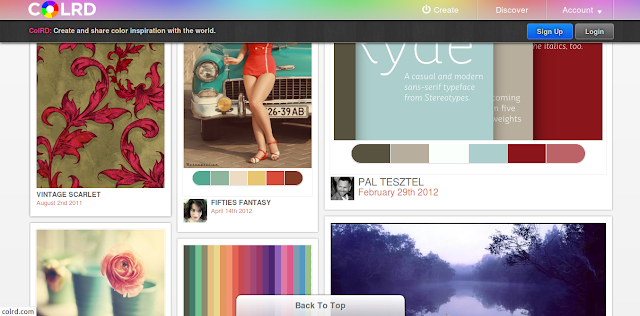 |
| Colrd |
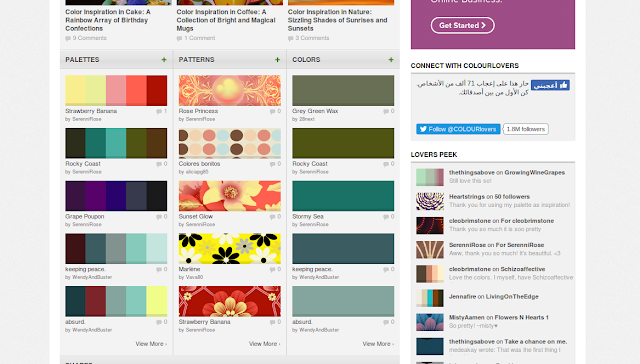 |
| Colourlovers |
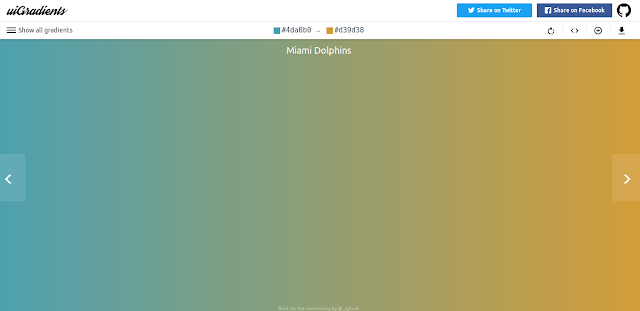 |
| uiGradients |
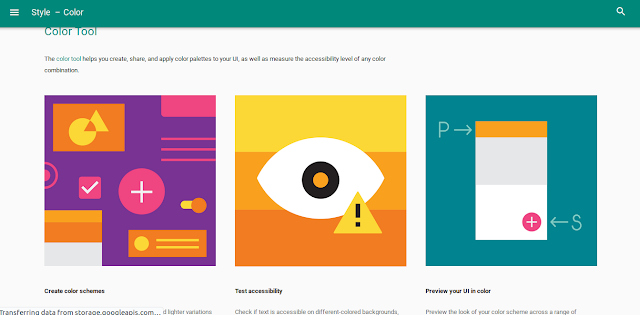 |
| Material |
 |
| Coolors |
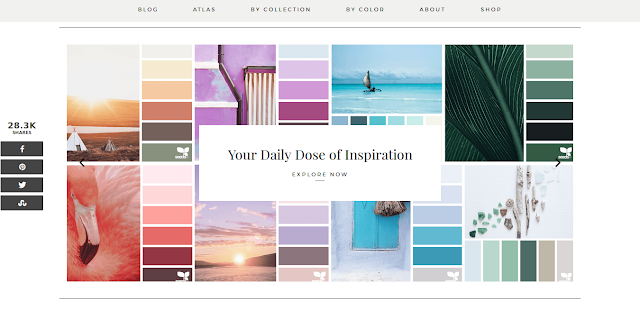 |
| Design-seeds |
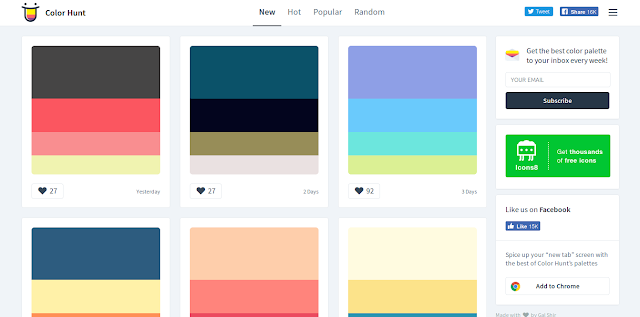 |
| Colorhunt |
الفرق بين انواع المعالجات
ببساطة و بعيدا عن التعقيدات سنحاول من خلال هذه التدوينة التطرق الى أهم الفروقات و الإختلافات بين مختلف هذه المعالجات ، و التعرف على أهم العوامل المؤثرة في قوتها و سرعتها ، لتتضح بذلك الصورة الكاملة بأكبر قدر من المعلومات أمام كل من يرغب بشراء حاسوب جديد مناسب لإستعملاته الخاصة .
لذا في موضوعنا هذا ستكون كل مقارناتنا المقبلة بين مختلف المعالجات مركزة على الجيل الخامس بمعمارية Broadwell بإعتباره الجيل الأكثر تداولا و انتشارا في الأسواق .
أما عن كيفية تحديد جيل المعالج ، فيمكنك ذلك بكل سهولة من خلال كود المعالج الذي يأتي مباشرة بعد اسم و نوعية المعالج . فالرقم الأول الذي يأتي مباشرة بعد اسم المعالج هو نفسه رقم جيله .
مثلا لدينا معالج : Intel Core i7-3770 k . يعني أن هذا المعالج من الجيل الثالث . و إن كان Intel Core i7-5xxxx فهذا يعني انه من الجيل الخامس .
بعد تحديد جيل المعالج كخطوة أولية لإجراء مقارنة بين معالجات Core i3, i5, i7 من نفس الجيل . هناك الكثير من المعلومات الأخرى الأكثر أهمية التي على المستخدم معرفتها و التي تعتبر من المحددات الأساسية للقوة و الكفاءة الفعلية لأي من هذه المعالجات .ك : عدد الأنوية - سرعة المعالج Clock Speed - التقنيات المدعومة : كتقنية Turbo Boost و Hyper-Threading .
عدد الأنوية :
بعبارة بسيطة يمكن اعتبار النواة الواحدة كمعالج مستقل بذاته يمكنه القيام بمهام بمعزل عن الأنوية الأخرى ، و منه فكلما زادت عدد الأنوية زادت عدد المهام التي يمكن لمعالح ان يقوم بها في نفس الوقت . و من أهم الأخطاء الشائعة لدى المستخدمين هو أن عدد الأنوية في معالجات إنتل الحديثة هو نفس الرقم الموجود بعد حرف i . مثلا Core i5 يحتوي على 5 أنوية . إلا أن مثل هذا القول عار عن الصحة. فكل معالجات Core i5 و Core i7 من الجيل الخامس تحتوي على 4 أنوية . في حين أن معالجات i3 لا يتعدى عدد أنويتها النواتين لتكون بذلك أقل المعالجات من حيث عدد الأنوية
سرعة المعالج Clock Speed
من أهم الخصائص التي يجب الإهتمام بها. فكلما زادت ، زادت كفاءة و سرعة الحاسوب . و وحدة قياسه هي Hz . فمثلا عندما نقول معالج بسرعة 3.3GHz فهذا يعني أنه قادر على اصدار 3.3 مليار اشارة أو نبضة في الثانية.
- بالنسبة لإصدارات Core i3 من الجيل الخامس من المعالجات فتتراوح سرعتها بين 2.00GHz و 2.5GHz .
- بالنسبة لإصدارات Core i5 من الجيل الخامس فهي أعلى من سابقتها بكثير ، إذ تتراوح سرعتها في مختلف اصداراتها بين 2.7GHz و 3.6GHz .
- أما بالنسبة لإصدارات Core i7 فهي الأسرع على الإطلاق .إذ تتراوح سرعتها بين إصداراتها المختلفة بين 3GHz و 3.8GHz .
حجم ذاكرة الكاش Cache Memory
هي إحدى الذواكر الخاصة و السريعة جدا المدمجة داخل المعالجات ، التي يخزن فيها المعالج بشكل مؤقت أكثر البيانات استعمالا أثناء عملية معالجتها ..و كل ما زادت مساحة هذه الذاكرة زادت كفاءة و سرعة عمل المعالجات . في معالجات ِCore i3 من الجيل الخامس لا تتعدى مساحة الكاش 3MB في جميع الإصدارات . في حين تكون مساحتها 3MB أو 4MB في إصدارات Core i5 . أما بالنسبة ل Core i7 فمساحتها إما 4MB أو 6MB .
تقنية Turbo Boost
هي إحدى تقنيات أنتل الحديثة التي أدمجتها في معالجاتها إبتداءا من المعمارية Nehalem . و التي تمكن المعالج من الزيادة في سرعته و ذلك من خلال الزيادة في تردد النواة ، لتعمل بذلك بتردد أعلى من ترددها الأساسي .
هذ التقنية تدعمها كل الإصدارات من معالجات Core i7 و ِCore i5 من الجيل الخامس . في حين هي غير مدعومة من أي من إصدارات معالجات Core i3.. و يعتبر هذا من الفوارق الأساسية التي تجعل من معالجات i5 أكثر قوة و كفاءة بالمقارنة مع معالجات i3 .
تقنية Hyper-Threading
إحدى تقنيات إنتل الحديثة القديمة . حيث أنه تم إطلاقها بداية مع الإصدارات الأخير من معالجات Pentium 4 HT . وهي تقنية تمكن كل نواة في المعالج بالقيام بمهمتين كأنها نواتين مستقلتين و نظام التشغيل يراهما و يتعامل معهما على هذا الأساس ، مما يزيد من عدد المهام التي يقوم بها المعالج في نفس الوقت .
كل إصدارات Core i3 .i5. i7 من الجيل الخامس تدعم هذه التقنية . على عكس الجيل الرابع الذي كانت فيه العديد من الإصدارات من معالجات i5 لا تدعم هذه التقنية .
الفرق بين عائلات انتل الثلاثة i3 و i5 و i7
Core i3
تحتوي هذه السلسلة من معالجات انتل على نواتين فقط مع إضافة مايسمى بالـ(Hyperthreading)، والذي يقوم بخداع نظام التشغيل و إضافة نواتين وهميتين لكل نواة في المعالج، بمعنى أنك ستحصل على 2 نواة أساسية + 4 نواة وهمية عند شرائك i3، وبالطبع هذا سيساعد على زيادة الأداء ولكنه لا يقارن بالانتقال إلى معالج بأربعة أنوية أساسية وهذا ما سنذكره بعد لحظة.
إذا كان استخدامك محصور في تصفح الانترنت و مشاهدة الأفلام فهذا المعالج هو المناسب لك، ولكن إذا كنت تريد تشغيل الألعاب فأنصحك بالابتعاد تمامًا عنه.
Core i5
أما هذه المعالجات فتحتوي جميعها على أربعة أنوية ولكن بدون خاصية الـ(Hyperthreading)، وتمثل هذه المعالجات موازنة جيدة بين السعر والأداء للمستخدم المتوسط، كما وأنها تحتوي على خاصية Turbo Boost، والتي تعمل على زيادة أداء المعالج بشكل ملحوظ وقت الضغط عليه.
ليست جميع البرامج ستستفاد من تلك النواتين الزائدتين، ولكن برامج تحرير الفيديوهات و برنامج الفوتوشوب و الكثير من الألعاب ستسعد حقًا بوجودها، وستلاحظ تحسن ملحوظ في أدائها.
إذا كنت من اللاعبين ومحرري الفيديوهات وترغب في معالج بسعر متوسط وأداء عال ، فهذا النوع من المعالجات مناسب جدًا لك.
Core i7
أمثل وصف لهذه المعالجات هو تخيلها أنها معالجات Core i5 محسنة بشكل ملحوظ ومضاف إليها خاصية الـ(Hyperthreading)، أي أنها معالجات i5 ولكن بإضافة خاصية Hyperthreading التي تحدثنا عنها في معالجات i3.
بالانتقال من معالجات Pentium و core i3 إلى Core i5 ستلاحظ فرق كبير جدًا سيجبرك على كره تلك المعالجات، ولكن بالانتقال من i5 إلى i7 لن تلاحظ ذاك الفرق الكبير.
إذا كنت من المبرمجين( نتحدث هنا عن المشاريع الضخمة والأنظمة المعقدة، لا عن برمجة الجامعات ) ومصممين الجرافيك أو إذا كنت من اللاعبين وخصوصًا الـ(Hardcore Gamers) ولا يسبب المال عائق لك، فهذا المعالج هو الأمثل لك.
كيفية الحصول على كود المعالج و الوصول الى الى كل المعلومات و التفاصيل حول ميزاته و خصائصه و التقنيات التي يدعمها
أما عن كيفية الوصول الى معرفة كل هذه المعلومات و التفاصيل عند شرائك لحاسوب مكتبي أو محمول . فالأمر ليس بتلك الصعوبة التي تتصور. فكل ما عليك فعله بداية هو التعرف على كود معالج هذا الحاسوب . و الذي من الممكن أن تجده مكتوبا على ستيكر ملصق بحاسوبك . و في حالة إن لم يوجد يمكنك الإستعانة ببرنامج CPU-Z السهل الإستعمال و الإحترافي التي سيمدك بكوده الى جانب بعض المعلومات المهمة التي ستفيدك .
فبمجرد تثبيته و فتحه من على الحاسوب الذي تود معرفة كل التفاصيل عن معالجه ، سيظهر لك نوعية المعالج المستخدم و كوده ، هذا الى جانب الكثير من المعلومات المفيدة و المهمة عنه .
ark.intel
ثم قم بكتابته في خانة البحث ثم اضغط بحث لتظهر لك كل التفاصيل و المعلومات التي أنت في حاجة لمعرفتها حول هذا المعالج و من ضمنا أهم خصائصه و مميازاته التي تم التطرق لها في هذه التدوينة .
إنشاء نقطة وصول شبكية وتوزيع اﻹنترنت على أوبونتو و التوزيعات المبنية عليه [Wireless Hotspot]
sudo add-apt-repository ppa:nilarimogard/webupd8
sudo apt-get update
sudo apt-get install ap-hotspotثم اكتب هذه الأوامر اذا كنت تستخدم نظام 64بت
cd /tmp && wget http://archive.ubuntu.com/ubuntu/pool/universe/w/wpa/hostapd_1.0-3ubuntu2.1_amd64.deb && sudo dpkg -i hostapd*.deb sudo apt-mark hold hostapdcd /tmp && wget http://archive.ubuntu.com/ubuntu/pool/universe/w/wpa/hostapd_1.0-3ubuntu2.1_i386.deb && sudo dpkg -i hostapd*.deb sudo apt-mark hold hostapdsudo ap-hotspot startgksu gedit /etc/rc.localap-hotspot startsudo ap-hotspot configuresudo ap-hotspot stopsudo ap-hotspot startشرح تثبيت Visual Studio Code على نظام تشغيل لينكس
- حمّل البرنامج من هنا (متوفر فقط لمعمارية 64 بت).
- افتح الطرفية Ctrl+Alt+T والصق اﻷمر اﻵتي، سوف يصنع مجلدا باسم “msvs” في مجلد الهوم الرئيسي:
mkdir msvs && cd msvs
- اﻵن حان وقت فكّ الضغط، (*ملاحظة: لا تفكّ الضغط بنفسك باستخدام برنامج اﻷرشيف الافتراضي، ﻷنه سينتج عنه مشكلة)، عوضًا عن ذلك، استخدام اﻷمر اﻵتي لتقوم بفكّ الضغط (مع مراعاة استبدال Downloads باسم المجلد الذي يتواجد به البرنامج) :
unzip ../Downloads/VSCode-linux-x64.zip
- لتشغيل البرنامج، الصق اﻷمر اﻵتي:
./Code &
- أو يمكنك أن تشغّل البرنامج عبر الدخول إلى مجلد msvs الذي أنشأناه في مجلد الهوم، ومن ثم اضغط نقرتين على ملف Code.
طريقة ربط الفيسبوك بتويتر والعكس – شرح مصور
- طريقة ربط تويتر بالفيسبوك ليتم نشر منشورات اليوميات (الحساب الشخصي) في تويتر تلقائياً
- طريقة ربط تويتر بالفيسبوك ليتم نشر منشورات صفحة المعجبين الفيسبوكية في تويتر تلقائياً
- طريقة ربط الفيسبوك بتويتر ليتم نشر تغريدات تويتر في اليوميات (حساب الفيسبوك الشخصي) تلقائياً
- طريقة ربط الفيسبوك بتويتر ليتم نشر تغريدات تويتر في صفحة المعجبين الفيسبوكية تلقائياً
أولاً: ربط تويتر بالفيسبوك
- قم أولاً بتسجيل الدخول إلى حسابك في موقع تويتر.
- إذهب إلى هذه الصفحة : https://www.facebook.com/twitter
- ستجد في هذه الصفحة اسم حسابك الشخصي وتحته اسماء الصفحات التي تديرها ، وأمام كل أسم سوف تجد أيقونة مكتوب عليها (ربط بموقع Twitter):
- إذا كنت تريد استخدام حسابك الشخصي في الربط بحيث يتم نشر المنشورات التي تكتبها في اليوميات الخاصة وليس في أي من صفحات الفيسبوك، فانقر على الأيقونة التي امام اسم حسابك الموجودة في بداية الصفحة
- اذا كنت تريد استخدام احد صفحات الفيسبوك التي تديرها، بحيث يتم نشر منشورات الصفحة في تويتر تلقائياً، فانقر على الأيقونة المجاورة لاسم الصفحة.
- سوف يطلب منك تويتر ان تعطي الصلاحية للفيسبوك من أجل السماح له بالكتابة في حسابك بدلاً منك، طبعاً هذه الصلاحية مهمة كي يتمكن الفيسبوك من نشر منشوراتك بشكل تلقائي في تويتر. كما في الصورة:
سوف يتم ربط الحساب وستظر لك خيارات التحكم فيما يتم مشاركته ونشره في تويتر ، قم بإزالة ما تريد وأبقي ما تريد ثم انقر على أيقونة الحفظ كما في الصورة التالية:
ثانياً: ربط الفيسبوك بتويتر
- قم بتسجيل الدخول أولاً في حسابك في الفيسبوك
- قم بالدخول إلى صفحة الاعدادات (Setting) في حسابك في تويتر (يمكن الوصول إليها عبر النقر على الصورة الشخصية في الأعلى ).
- قم بالدخول إلى صفحة (التطبيقات) من القائمة الجانبية.
- يمكن الوصول إلى صفحة اعدادات التطبيقات مباشرة عبر هذا الرابط ، أو عن طريقة صفحة تطبيق توتير في الفيسوبك ، ثم النقر على أيقونة (الذهاب إلى اعدادات تويتر) كما في الصورة:
- في صفحة (اعدادات التطبيقات) داخل موقع تويتر، ستجد في بداية الصفحة أيقونة خاصة بالاتصال بالفيسبوك (اتصل مع الفيسبوك) كما في الصورة التالية، قم بالنقر عليها:

- ستظهر نافذة جديدة تطلب منك الموافقة واعطاء التصريح لتويتر، قم بالنقر على ايقونة (موافق):
- سيطلب منك مرة اخرى الموافقة للسماح لتويتر بالنشر بدلاً عنك، وهذه الصلاحية مهمة لكي يتمكن تويتر أن ينشر التغريدات بشكل تلقائي في حسابك الفيسبوكي او الصفحة الفيسبوكية التي تديرها.
- اذا كنت تود النشر في صفحة فيسبوكية انت تديرها بدلاً من الحساب الشخصي (اليوميات) فقم بالنقر على رابط (السماح) كما في الصورة:
- سيطلب منك الموافقة مرة اخرى لكن هذه المرة للنشر في صفحات الفيسبوك، بعد الموافقة ستظهر جميع الصفحات الخاصة بك في قائمة منسدلة في صفحة اعدادات التطبيقات ذاتها كما في الصورة:
- اختر الصفحة التي تريد من القائمة ولاتنسى ان تفعل الخيار (النشر على صفحتي في الفيسبوك) وتوقف الخيار (انشر على ملفي الشخصي في فيسبوك) إن كنت تريد النشر في صفحة الفيسبوك فقط وليس في اليوميات.
ثالثاً: ايقاف الربط بين الفيسبوك وتويتر
المصدر
شارك الموضوع عبر زر المشاركة أسفل هذا السطر, أو عن طريق الضغط على أحدى ايقونات التواصل الأجتماعي
بعض أوامر لينكس الأساسية والمفيدة (الدرس الثاني من دورة سطر أوامرنا )
اﻷمر mkdir
mkdir linuxcommands
اﻷمر rm
rm -r newdirectory
إنشاء اسم مستعار (اختصار) للأوامر
alias hello='sudo apt-get install'
hello gimp
nano ~/.bashrc
alias hello='sudo apt-get install'
source ~/.bashrc
اﻷمر echo
echo 'Test' > file.txt
اﻷمر ps
ps ax
أوامر لينكس اﻷساسية والمفيدة (الدرس الأول من دورة سطر أوامرنا)
 |
إليك قائمة ببعض أوامر لينكس اﻷساسية والمفيدة |
cd Videos
cd ..
cd
اﻷمر ls
ls
cd Download ls
ls |grep zip
ls -a
man ls
اﻷمر pwd
pwd
اﻷمر cat
cat my.text
الأمر cp
cp same_name* /home/mohamad/Desktop
اﻷمر chmod
chmod +x myscript.py
./myscript.py
اﻷمر wget
wget DOWNLOAD_LINK
اﻷمر uname
uname -a
uname -s
uname -r
uname -v
























